Odprite spletno stran YouTube.
Potem pa se prijavite, če želite seznam predvajanja, ki ga boste v tej lekciji ustvarili, tudi shraniti.
Za prijavo bo dovolj tudi vaš Google račun, za katerega lekcijo najdete na tem naslovu.
V nasprotnem primeru preskočite ta korak.
|
|||||
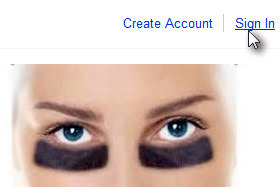 |
|||||
|
|||||
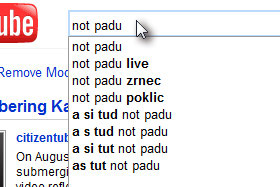
Sedaj pa poiščite poljuben video posnetek, ki ga želite dodati na začetek seznama predvajanja.
|
|||||
|
|||||
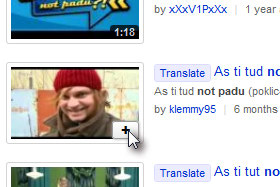
Ko se vam prikažejo zadetki, se z miško premaknite nad predogledne sličice in nato kliknite na znak plus, ki se prikaže v spodnjem desnem kotu (glej sliko).
|
|||||
|
|||||
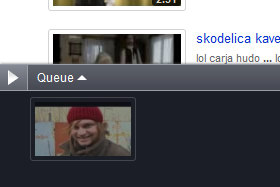
Posnetek se vam je shranil seznam spodaj.
|
|||||
|
|
|
|||||
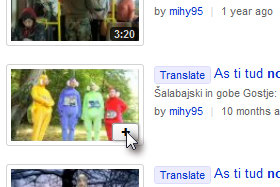
Poiščite še kak posnetek in ga na isti način dodajte.
|
|||||
|
|||||

Vsi posnetki se vam bodo dodali v seznam predvajanja spodaj (glej sliko).
|
|||||
|
|||||
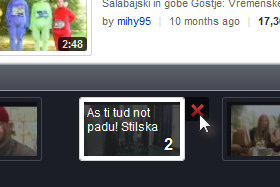
Če bi radi kak posnetek odstranili, se enostavno premaknite nad njim in kliknite na gumbek za odstranitev (glej sliko).
|
|||||
|
|||||
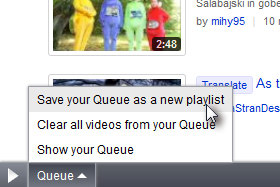
Sedaj pa bomo posnetek še shranili, da ga bomo lahko tudi kasneje predvajali.
Kliknite na Queue in izberite Save your Queue as a new playlist. V primeru, da niste prijavljeni, boste lahko seznam predvajanja uprabljali le toliko časa, kolikor boste imeli odprto stran. |
|||||
|
|||||
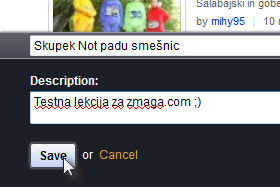
Seznam predvajanja opišite z poljubnim imenom in opisom.
Potem pa kliknite na gumb Save. |
|||||
|
|||||
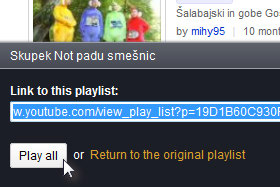
Prikazala se vam bo povezava, ki jo lahko pošljete svojim prijateljem ali pa kliknite na gumb Play all.
|
|||||
|
|||||
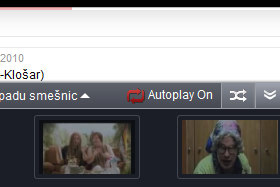
Video posnetki, ki ste jih določili, so se vam začeli predvajati.
Autoplay On naj bo aktiven, saj vam drugače predvajanje ne bo po prvem posnetku nadaljevalo v naslednjega. |
|||||

